Como faço para recuperar músicas excluídas? Todas as minhas músicas foram excluídas por acidente. Quero recuperá-los do meu computador Mac. Alguém pode me dizer o que fazer? Muito obrigado!
Muitos de nós não conseguimos imaginar nossa vida diária sem música. Seja viajando para o trabalho, para a escola ou relaxando em casa, você pode querer tocar suas músicas favoritas e criar uma atmosfera adequada.
O que acontece se você excluir acidentalmente seus valiosos arquivos de áudio? Existe uma maneira de trazer de volta o que você perdeu? Há.
Prepare-se; vamos mostrar como recuperar músicas excluídas em dispositivos iPhone e Mac. Vamos ver porque o Apple Music exclui músicas primeiro.
Índice
Por que o Apple Music excluiu minhas músicas?

Alguns motivos podem afetar sua experiência com o Apple Music, levando o aplicativo a excluir alguns arquivos. Na maioria dos casos, os problemas não são significativos e não afetarão sua experiência no dispositivo. Você pode verificar alguns dos motivos mais comuns abaixo.
- Problemas de assinatura - Se você deixou de pagar uma assinatura na sua conta do Apple Music, o aplicativo pode excluir seus arquivos e impedir que você acesse suas músicas favoritas.
- Capacidade de armazenamento - A razão mais comum para a exclusão de músicas no Apple Music é a falta de espaço de armazenamento. Se o seu telefone ficar com pouco armazenamento, ele excluirá automaticamente alguns arquivos para liberar espaço para novos dados.
- Sistema operacional desatualizado - Se você não atualizou a versão do sistema operacional, pode enfrentar bugs e problemas de exclusão aleatória. O sistema operacional pode não conseguir lidar com todas as atividades, levando à perda de música.
Onde os arquivos de música são armazenados em um Mac?
Se você usa seu dispositivo Mac como armazenamento principal para arquivos de música, pode se perguntar onde todos eles vão depois de baixar suas músicas favoritas. Por padrão, a música deve estar na pasta Música do seu dispositivo. Você pode encontrar essa pasta em Ir > Página inicial > Música.

No entanto, se você alterou as configurações e escolheu um destino diferente para seus arquivos de música, deverá procurá-los nessa pasta.
Solução universal: recupere músicas excluídas/perdidas com Wondershare Recoverit
Se deseja pular diferentes soluções de recuperação e obter uma ferramenta completa para resolver seu problema de falta de música, o Wondershare Recoverit é a escolha ideal para recuperação de dados em Mac. Não importa se você excluiu seus arquivos ou formatou sua unidade. É a ferramenta de recuperação mais poderosa do mercado, capaz de extrair dados mesmo nos cenários mais complicados de perda de dados.
- Recupera músicas, fotos, vídeos, documentos e outros mais de 1000 tipos de arquivos perdidos de forma segura e completa.
- Gerencia mais de 500 situações de perda de dados, como exclusão repentina, formatação, falha do sistema e corrupção de disco.
- A interface amigável permite recuperar dados com apenas alguns cliques.

Se você estiver em apuros e precisar de uma solução rápida, mas de grande sucesso, acesse o site oficial do Wondershare, baixe a versão do software para Mac e siga as etapas abaixo.
- Abra o Wondershare Recoverit no seu Mac e vá para Discos rígidos e locais.
- Escolha o armazenamento que contém seu arquivo de música.

- Depois de escolher o local, o programa iniciará a digitalização automaticamente. Você pode pausar esse processo, se necessário.

- Você pode filtrar o tipo de arquivo Áudio para agilizar o processo.

- Assim que o programa terminar a digitalização, visualize os arquivos de música e selecione aqueles que deseja salvar. Clique em Recover.
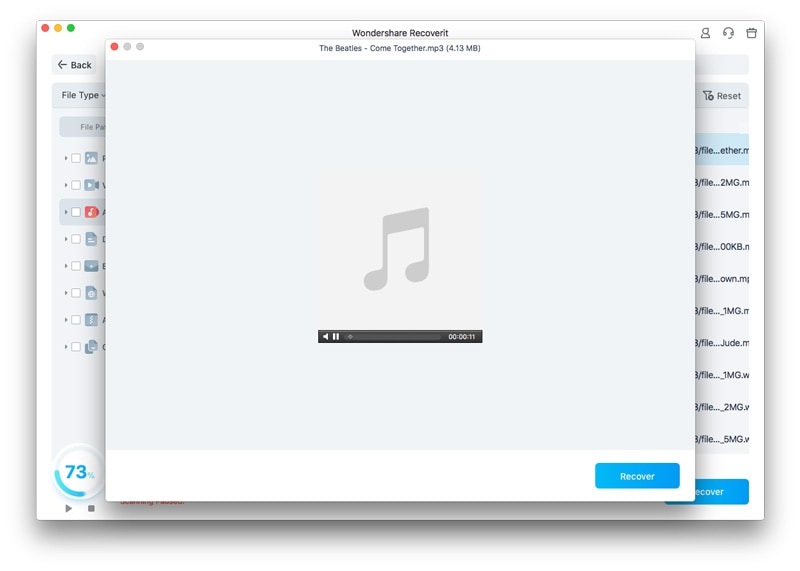
- Escolha um destino.

Como recuperar músicas excluídas em um Mac e iPhone
Abaixo está uma lista de outros métodos para recuperar suas músicas favoritas e disponibilizá-las no seu iPhone ou Mac. Apresentaremos guias passo a passo que você pode seguir para uma jornada mais tranquila.
Caminho 1. Sincronize sua música novamente
Se você não conseguir ver algumas das músicas do seu iPhone ou Mac em outros dispositivos, isso pode ser um sinal de problemas de sincronização. Você pode ativar esse recurso no seu aplicativo Música para resolver o problema e garantir que todas as suas músicas favoritas apareçam em seus dispositivos. Confira abaixo como fazer.
No iPhone
- Abra o aplicativo Configurações no seu telefone.

- Vá para Música e ative o botão Sincronizar Biblioteca.

No Mac
- Abra o aplicativo Música no seu Mac.

- Clique no Conta na barra de menu.
- Vá para Arquivo > Biblioteca > Organizar Biblioteca.
- Marque a caixa de seleção Consolidar arquivos e clique em OK.

- Vá para Música > Configurações na barra de menu.

- Marque a caixa de seleção Sincronizar Biblioteca na guia Geral e clique em OK.

Caminho 2. Baixe as músicas novamente
Em alguns casos, a eliminação de ficheiros de música é um erro aleatório e a melhor forma de recuperar os ficheiros perdidos é transferi-los novamente. Não se preocupe; você não terá que recomprar suas músicas favoritas. Todos eles devem estar na sua conta do Music e disponíveis para download. Veja como acessá-los.
No Mac
- Abra a iTunes Store no seu aplicativo Música.

- Clique em Comprado em Nomes de imagens rápidas de músicas.
- Encontre suas músicas em Não está na minha biblioteca. Se você não conseguir encontrar todas as músicas que faltam, clique na guia Todas .

- Clique no ícone Baixar em músicas individuais ou clique em Baixar tudo.
No iPhone
- Abra o aplicativo Música.

- Vá para Conta > Comprado.
- Encontre a música que deseja baixar e clique no ícone Baixar.

Caminho 3. Adicione novamente suas músicas
Você ainda pode encontrar os arquivos perdidos no Mac mesmo quando eles não estiverem mais no app Música. Você pode então adicioná-los ao aplicativo Música para atualizar sua biblioteca. Você pode fazer isso seguindo as etapas abaixo:
- Procure no seu Mac os arquivos perdidos.

- Se você encontrá-los, abra o aplicativo Música e vá para Arquivo > Importar.

- Selecione os arquivos que deseja adicionar novamente.
Depois disso, você deverá recuperar seus arquivos perdidos. Você pode sincronizar seu aplicativo de música para que os arquivos adicionados novamente apareçam no seu iPhone.
Maneira 4. Use a máquina do tempo
O Time Machine é uma ferramenta poderosa que manterá seus dados seguros se algo der errado. Você pode fazer backup de todos os tipos de dados, incluindo documentos, fotos e músicas. Se você ativou o Time Machine, você tem sorte, pois poderá recuperar suas músicas favoritas de todos os tempos.
Você só precisa seguir as etapas abaixo para uma recuperação eficiente:
- Vá para Finder > Aplicativos no seu Mac e abra o Time Machine.

- Encontre as músicas que faltam no aplicativo e clique em Restaurar.

Recuperar o acesso aos arquivos perdidos levará apenas alguns minutos. Depois de recuperá-los, você pode usar a dica de sincronização mencionada anteriormente para transferir suas músicas para o seu iPhone.
Maneira 5. Use um backup do iTunes
Você pode fazer backup da sua biblioteca do iTunes e acessá-la quando quiser. No entanto, você precisará do smartphone e do desktop para extrair dados do backup do iTunes.
Conecte seu iPhone à área de trabalho com um cabo USB e siga as etapas abaixo para visualizar e restaurar a partir de um backup do iTunes:
- Inicie o iTunes em sua área de trabalho e clique no ícone do celular para selecionar seu iPhone.
- Clique no Música,
- Marque a opção Sincronizar música
- Escolha entre Biblioteca de música inteira ou Playlists, artistas, álbuns e gêneros selecionados.
- Clique no botão Sincronizar.

Depois de concluir essas etapas, suas playlists anteriores deverão aparecer em seu aplicativo Música.
Maneira 6. Recuperar músicas de um backup do iCloud
iCloud é outra excelente forma de proteger seus dados em caso de vários cenários de perda de dados. Quer você tenha excluído seus arquivos acidentalmente ou tenha enfrentado problemas mais complicados, o iCloud pode ajudá-lo a recuperar dados perdidos.
Você pode recuperar suas músicas de um backup do iCloud seguindo as etapas abaixo no seu iPhone:
- Vá para Configurações > Geral.

- Vá para Redefinir > Apagar todo o conteúdo e configurações.

- Após a reinicialização do telefone, siga as instruções na tela.
- Ao encontrar a seção Aplicativos e dados, selecione Restaurar do backup do iCloud

- Faça login na sua conta iCloud.

- Escolha o backup com os arquivos de música ausentes.

Recuperar arquivos de música de um backup do iCloud pode ser arriscado, pois você deve redefinir seu dispositivo móvel para os padrões de fábrica. Isso excluirá todos os arquivos do seu iPhone, por isso recomendamos que você crie um backup com antecedência. Para obter os melhores resultados, você pode usar soluções de software de terceiros, como Wondershare UBackit, para colocar todos os seus dados em um só lugar e evitar possíveis problemas.
Depois de recuperar seus arquivos de um backup do iCloud, você pode sincronizar suas músicas com um computador Mac seguindo as etapas da primeira seção. Você terá então todos os seus arquivos de música excluídos de volta em um só lugar.
Considerações Finais
A música pode tornar nossos dias e vidas melhores. Pode nos motivar, nos movimentar ou simplesmente definir o clima para o dia. No entanto, em alguns casos, pode causar problemas. Por exemplo, se você perder algumas de suas músicas favoritas, poderá se sentir desanimado ou estressado.
Felizmente, mostramos como recuperar músicas excluídas de dispositivos iPhone e Mac. Todas essas soluções devem ser bem-sucedidas, mas recomendamos o uso de uma ferramenta universal como o Wondershare Recoverit para economizar tempo e nervosismo. Este software recuperará todos os seus arquivos em minutos, independentemente do cenário de perda de dados, para que você possa continuar vibrando com suas músicas mais preciosas.
Sua solução de recuperação de dados confiável e segura
Com este software, é simples recuperar arquivos excluídos ou perdidos de uma ampla gama de dispositivos de armazenamento, incluindo HDDs, SSDs, unidades externas, unidades USB, cartões de memória e muitos outros, totalizando mais de 2.000 dispositivos. O software garante a recuperação segura de todos os tipos de dados, independentemente do modo como foram perdidos.




